Cómo ejecutar vistas en HADMIN
Aplica a: a3ERP | sistemas informática
Hay que seguir las indicaciones con el mismo orden, previa COPIA DE SEGURIDAD de TODAS las bases de datos:
1. Ir al servidor.
2. Ir a la carpeta de la instalación de a3ERP , tal como muestra la captura de imagen del ejemplo “C:\Program Files (x86)\A3\ERP\a3Erp (Local)\Windows\SetupHadmin.exe.
3. Ejecutar (doble clic) el icono “SETUPHADMIN.EXE”.
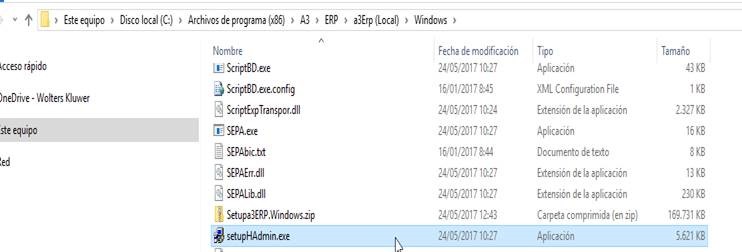
4. Ir al escritorio del servidor y ejecutar el icono.
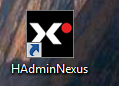
5. Pulsar en el "LOGO SIE".
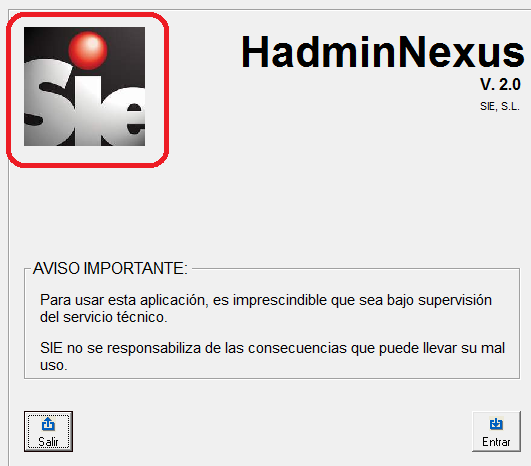
6. Rellenar "SERVIDOR, BASE DE DATOS, USUARIO SA y CONTRASEÑA" del usuario sa.
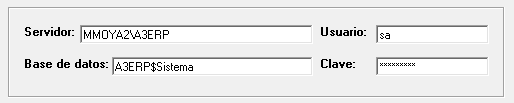
Nota: Esta información la puedes encontrar en las propiedades de la base de datos.
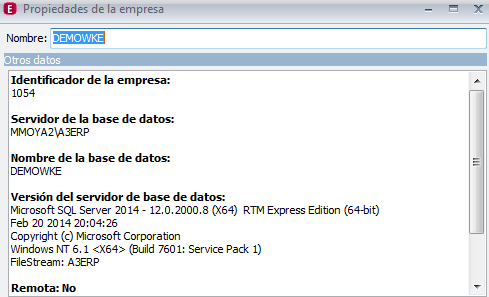
7. Pulsar el botón "Entrar".

8. Al mensaje , decir que "Sí":

9. Se abrirá la pantalla siguiente, en la que hay que ir a "Utilidades / Vistas SQL" y copiar/ pegar la vista a ejecutar;
En el ejemplo: DELETE FROM __ACTUALIZACION_AUTOMATICA (Para otras vistas, pegar la instrucción necesaria).
Pulsa el botón "Procesar".
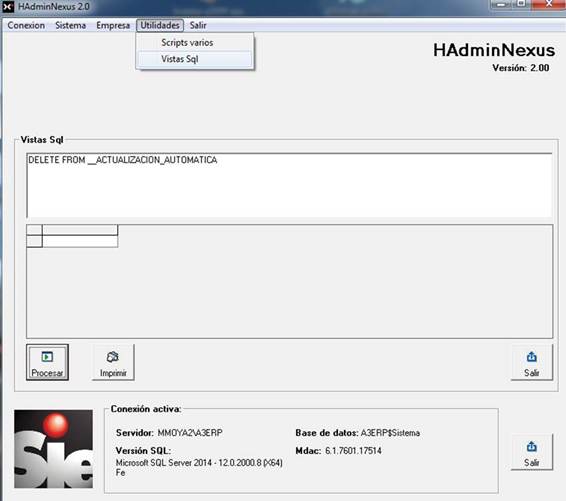
10. Entrar primero en el servidor, y posteriormente en el resto de estaciones.

